„Google“ skaičiuoklės yra puikus įrankis duomenims sekti ir juos vizualizuoti. Grafikai, diagramos ir daugiau – dėl nemokamos „Google“ internetinės programos tai lengviau nei bet kada anksčiau. Arba bent jau taip turėtų būti. Ne kiekviena funkcija visada matoma, ypač naujiems vartotojams, todėl pateikiame keletą patarimų, kaip pakeisti grafikų ir diagramų spalvas ir keletą kitų patarimų, kurie padės išnaudoti visas savo galimybes skaičiuoklės.
- Dešiniuoju pelės mygtuku spustelėkite diagramą ir pasirinkite Diagramos stilius
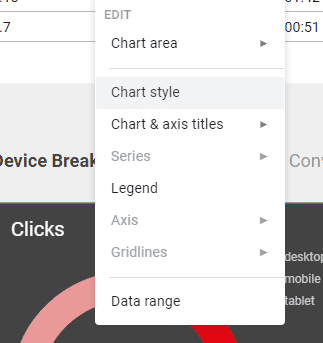
Tiesiog dešiniuoju pelės mygtuku spustelėkite diagramą, kurios stilių norite pakeisti, ir pasirinkite parinktį Diagramos stilius. Dešinėje darbalapio pusėje atsidarys skirtukas, pažymėtas diagramos rengyklė, ir galėsite atlikti kai kuriuos diagramos pakeitimus.
- Raskite parinktis, kurias norite pakeisti
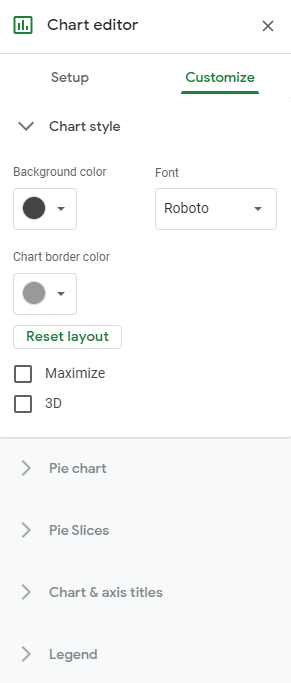
Galite pakeisti keletą dalykų – skiltyje Diagramos stilius galite pakeisti diagramos fono ir kraštinių spalvas. Kiti skyriai priklausys nuo to, kokio tipo diagramą naudojate. Nuo skritulinių iki linijinių diagramų iki sparklines ir kitų grafikų tipų – „Google“ skaičiuoklės siūlo keletą parinkčių.
Skritulinėje diagramoje galite pakeisti ir pyrago kraštą, ir griežinėlių spalvas. Tiesiog spustelėkite išskleidžiamąją parinktį, kad pasirinktumėte norimą segmentą ir naudokite spalvų parinkiklį, kad pritaikytumėte jį pagal tai, ko jums reikia. Pavadinimo ir legendų parinktyse galite redaguoti teksto spalvas ir šrifto parinktis.
- Uždarykite diagramos rengyklę
Kai nustatysite visas parinktis, galite uždaryti redaktorių – pakeitimai išsaugomi automatiškai. Tada galite tęsti darbą su savo lapu!
Patarimai:
- Įsitikinkite, kad turite geriausią diagramą savo tikslams – „Google“ lapai palaiko daugybę skirtingų diagramų tipų, įskaitant linijas, ploto, stulpelio, skritulinės, juostinės, geografinės ir žemėlapio diagramos, taip pat kelios kitos – nepasitenkinkite juostinėmis diagramomis, jei žemėlapis tiks geriau tu!
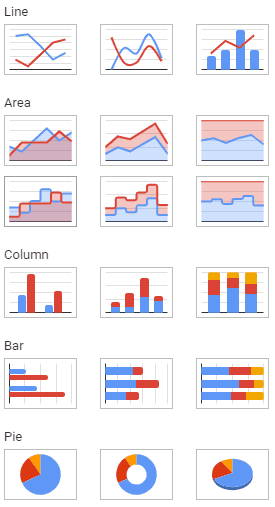
- Išnaudokite visas turimas parinktis – nedvejodami žaiskite su nustatymais, kol nerasite, kas jums tinka. Nuo lengviau įskaitomų šriftų pasirinkimo iki grafiko legendos vilkimo ir numetimo į kur nors naudingesnę – eksperimentuokite, kol viskas bus kaip tik.
- Baigę užrakinkite grafiką – naudokite funkciją Apsaugoti langelius ir diapazonus, kad įsitikintumėte, jog netyčia nieko nepakeisite diagramoje!